win7游戏无法全屏显示?win7游戏全屏设置?
用
win7
玩游戏再爽不过,但是游戏画面要是不能全屏,岂不是看得很憋屈。咱们可不需要画中画,况且很多游戏屏幕越大显示效果越佳,不能全屏我还不如去玩掌机。那win7游戏全屏到底应该要怎么设置?

win7游戏全屏显示设置:
1、第一步是点击电脑“开始”菜单,在搜索框内输入“regedit”,显示出搜索结果之后点击regedit。
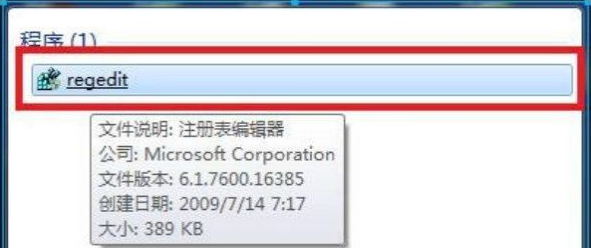
2、点击进入之后,在窗口内依次点击“HEKY_LOCAL_MACHINE”、“SYSTEM”、“ControlSet001”、“Control”。

3、之后在窗口中您会看见一个“GraphicsDrevers”,点击它,之后点击“configuration”。
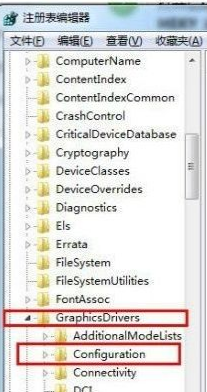
4、然后在“configuration”上点击右键,会弹出一个小的下拉框,在小框中点击“查找”,将“scaling”输入进去,之后选择“查找下一个”。
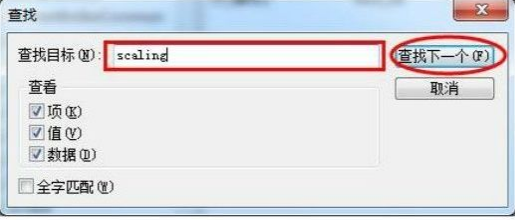
5、然后鼠标放在“scaling”上面,点击右键,此时又会弹出一个小型的下拉框,在里面您会看见“修改”这个选项,点击“修改”。
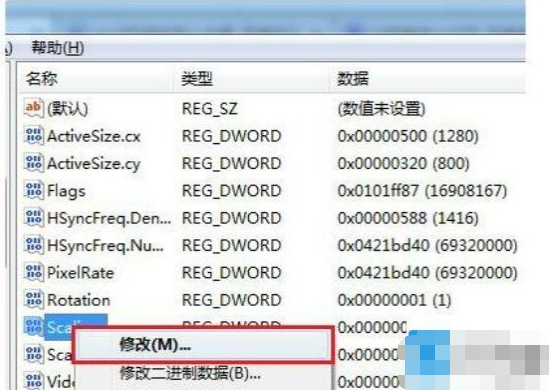
6、接下来会弹出一个小的编辑框,如图所示,里面的数值数据应该是显示的“4”,把这个值从4改成3,然后点击确定就可以了。然后重新进入游戏,选择全屏模式,应该就可以实现全屏操作了。
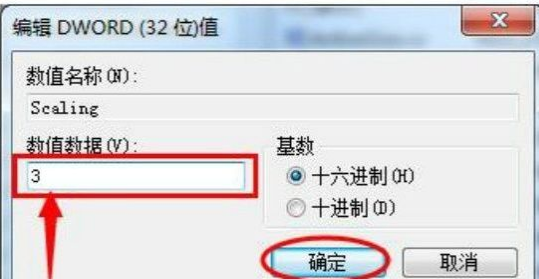
小编为大家带来的win7游戏无法全屏显示的设置!如果对您的问题带来了帮助请持续关注本站我们将会为你带来更多的优秀内容






